[视频]Win10右击文件没有压缩文件的菜单项怎么办
关于逆天邪神Win10右击文件没有压缩文件的菜单项怎么办,期待您的经验分享,希望你能感受到,我最真诚的谢意
!
更新:2024-02-19 14:03:46原创经验
来自头条百科https://www.baike.com/的优秀用户电动车的那些事儿,于2018-10-11在生活百科知识平台总结分享了一篇关于“Win10右击文件没有压缩文件的菜单项怎么办哈登”的经验,非常感谢电动车的那些事儿的辛苦付出,他总结的解决技巧方法及常用办法如下:
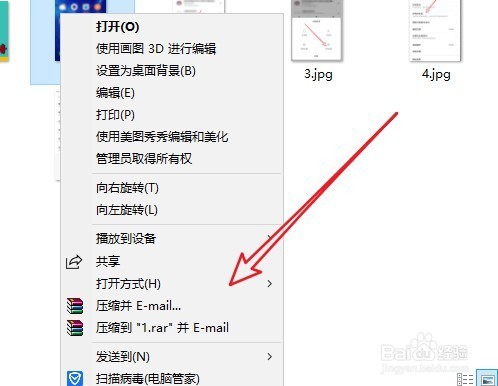 [图]2/8
[图]2/8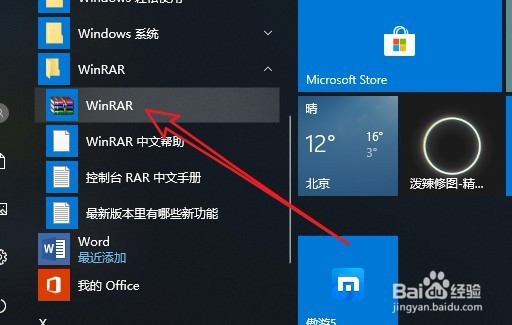 [图]3/8
[图]3/8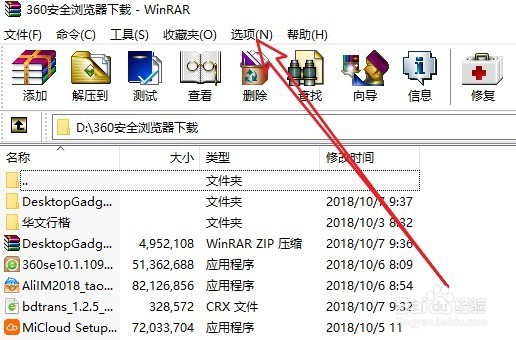 [图]4/8
[图]4/8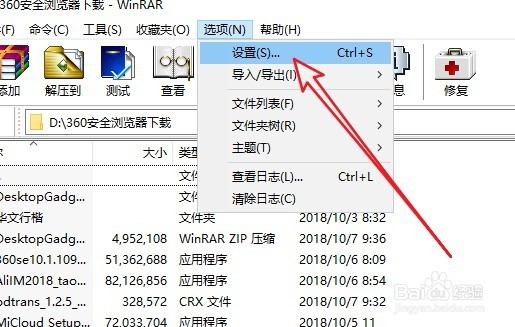 [图]5/8
[图]5/8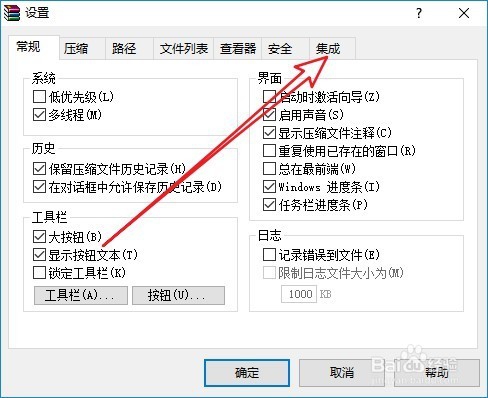 [图]6/8
[图]6/8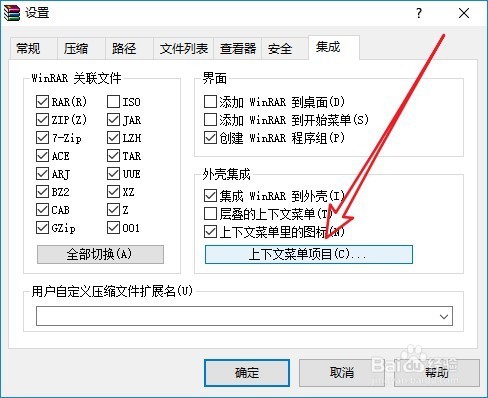 [图]7/8
[图]7/8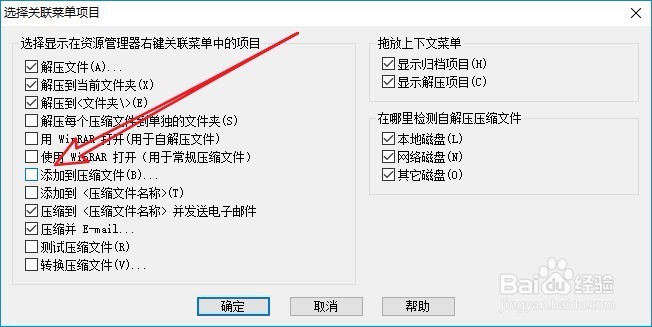 [图]8/8
[图]8/8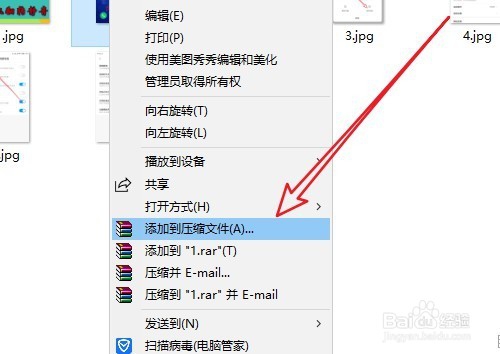 [图]
[图]
54万+在Windows10系统中,我们右键点击文件发现在弹出菜单中没有压缩文件的菜单项,这时该怎么办呢?下面就一起来看看解决这个问题的方法吧。
工具/原料
Windows10方法/步骤
1/8分步阅读在Windows10系统中我们右键点击文件的时候,发现在右键菜单中没有压缩文件的菜单项。
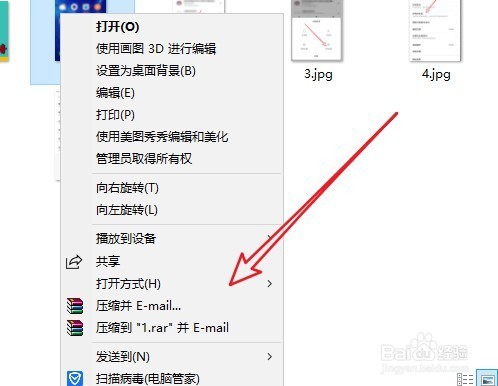 [图]2/8
[图]2/8这时我们可以在Windows10桌面依次点击“开始/WinRar/Winrar”菜单项。
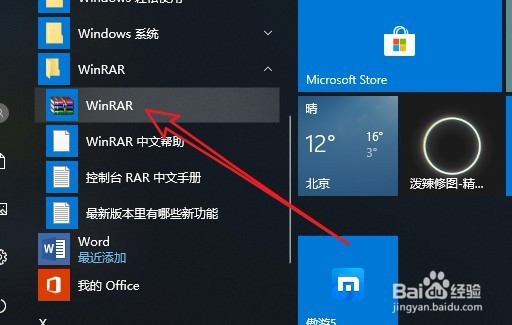 [图]3/8
[图]3/8这时就会打开Winrar的软件主界面,点击上面的“选项”菜单项。
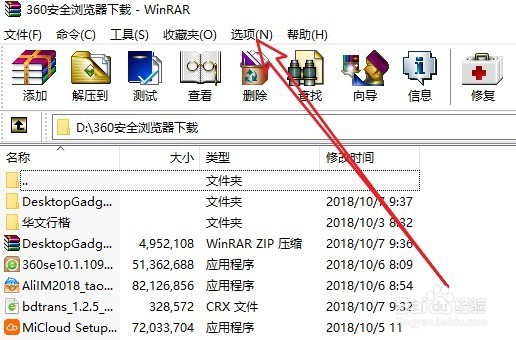 [图]4/8
[图]4/8在弹出的选项下拉菜单中,我们点击“设置”菜单项。
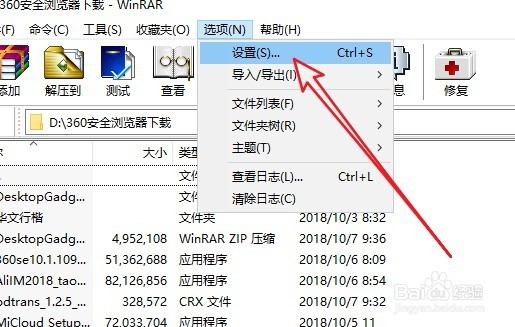 [图]5/8
[图]5/8接下来在打开的设置窗口中,我们点击“集成”选项卡。
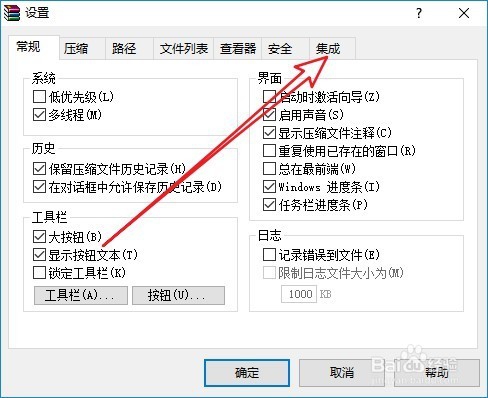 [图]6/8
[图]6/8在打开的集成页面中,我们找到并点击“上下文菜单项目”按钮。
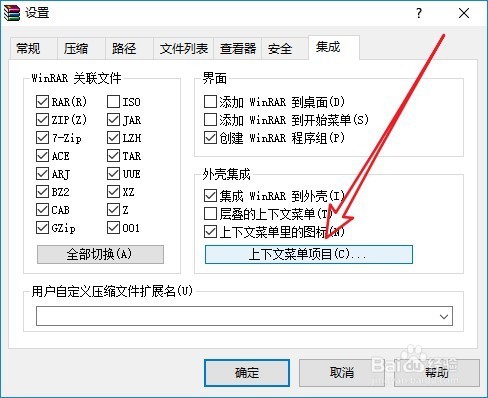 [图]7/8
[图]7/8这时就会弹出“选择关联菜单项目”的窗口,在这里我们勾选“添加到压缩文件”前面的复选框
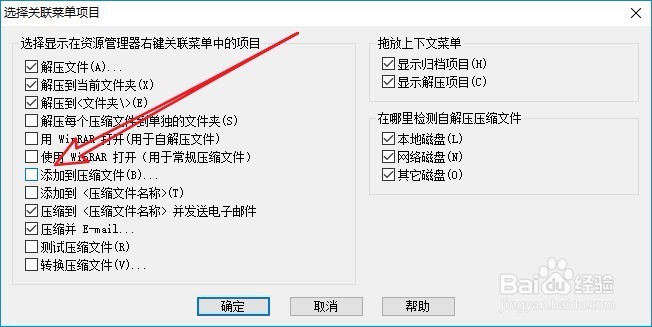 [图]8/8
[图]8/8这样我们再用鼠标右键点击文件的时候,发现已有了添加到压缩文件的菜单项了。
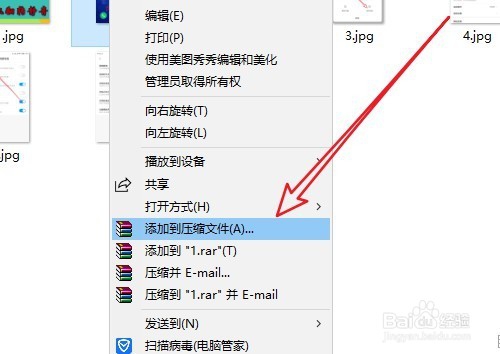 [图]
[图]母婴/教育经验推荐
- Q[视频]凉拌银耳的家常做法
- Q专栏怀孕半个月的症状
- Q请告诉下新生儿打嗝怎么办?
- Q怎么让怎样练好钢笔字?
- Q知道图解胎儿成长过程
- Q关于读书笔记怎么写
- Q要怎么中位数怎么求
- Q这个怎样选择优质的外教培训
- Q回答下钢琴五线谱入门
- Q头条怎么写策划书
- Q做什么论文开题报告的书写内容以及格式
- Q关于毕业论文任务书怎么写(模板)
- Q听说中位数怎么求
- Q突然定义法等计算函数y=ln(12x^2+2x+5)的导...
- Q寻找怎么提高学习效率
- Q可以用乐高拼一个简单房子步骤
- Q如何怎样用修改符号修改病句
- Q每日一问怀孕产检全过程(280天孕检时间表)
- Q有了解怎么查看计算机等级考试报名是否成功
- Q收藏宝宝消化不良拉肚子怎么办
- Q[视频]有没有苹果电脑格式化u盘
- Q[视频]哪种苹果手机怎么转移数据到新手机
- Q坐火车路过中高风险地区怎么办
- Q荣耀50se消息来了没指示灯闪烁
已有 29081 位经验达人注册
已帮助 145908 人解决了问题


